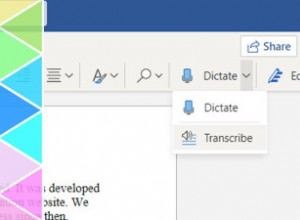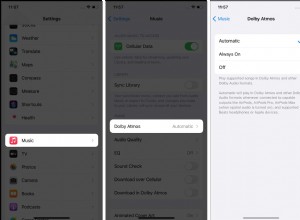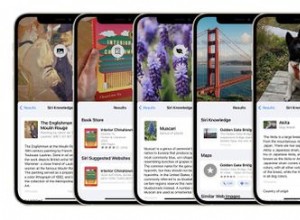لطالما كانت الفجوة بين مستخدمي Android و iPhone شاسعة. ولكن بغض النظر عن الجانب الذي تخوضه من هذه المعركة التي لا تنتهي ، فقد يأتي وقت تحتاج فيه إلى إيجاد لغة مشتركة. تعد مشاركة الصور من Android إلى iPhone إحدى تلك الحالات.

هل قمت مؤخرًا بالتبديل إلى جهاز جديد وتحتاج إلى نقل بياناتك؟ أو هل تريد إرسال الصور إلى الأصدقاء باستخدام نظام تشغيل محمول مختلف؟ هناك عدة طرق لمشاركة الصور بين أجهزة Android و iPhone بكفاءة. فيما يلي بعض الخيارات المتاحة لك.
مشاركة الصور باستخدام تطبيق صور Google
Google Photos هو تطبيق مجاني لتخزين الصور وهو أيضًا أداة ملائمة لمشاركة أعداد كبيرة من الصور. من المحتمل أن يكون التطبيق مثبتًا بالفعل على جهاز Android الخاص بك. لحسن الحظ ، لا يلزم تثبيت التطبيق على iPhone لمشاركة الصور بين Android و iPhone. سيتمكن المستلم من الوصول إلى ألبومك حتى بدون حساب Google.
ومع ذلك ، إذا كنت تنوي استخدام صور Google لمشاركة الصور على المدى الطويل ، فإن وجود التطبيق على كلا الطرفين سيؤدي إلى زيادة وظائفه إلى أقصى حد. التطبيق متاح في متجر Google Play ومتجر تطبيقات Apple
كيفية مشاركة الصور باستخدام صور Google:
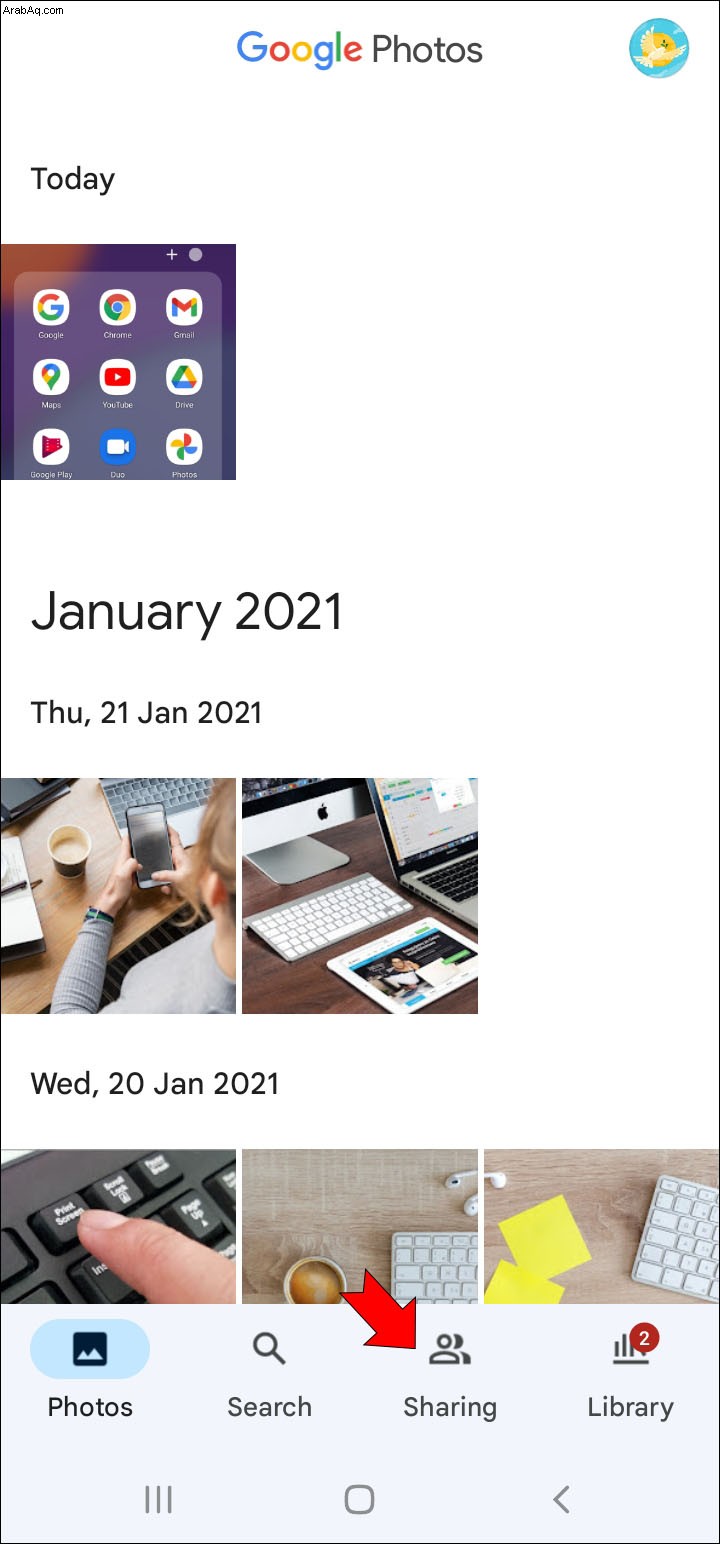
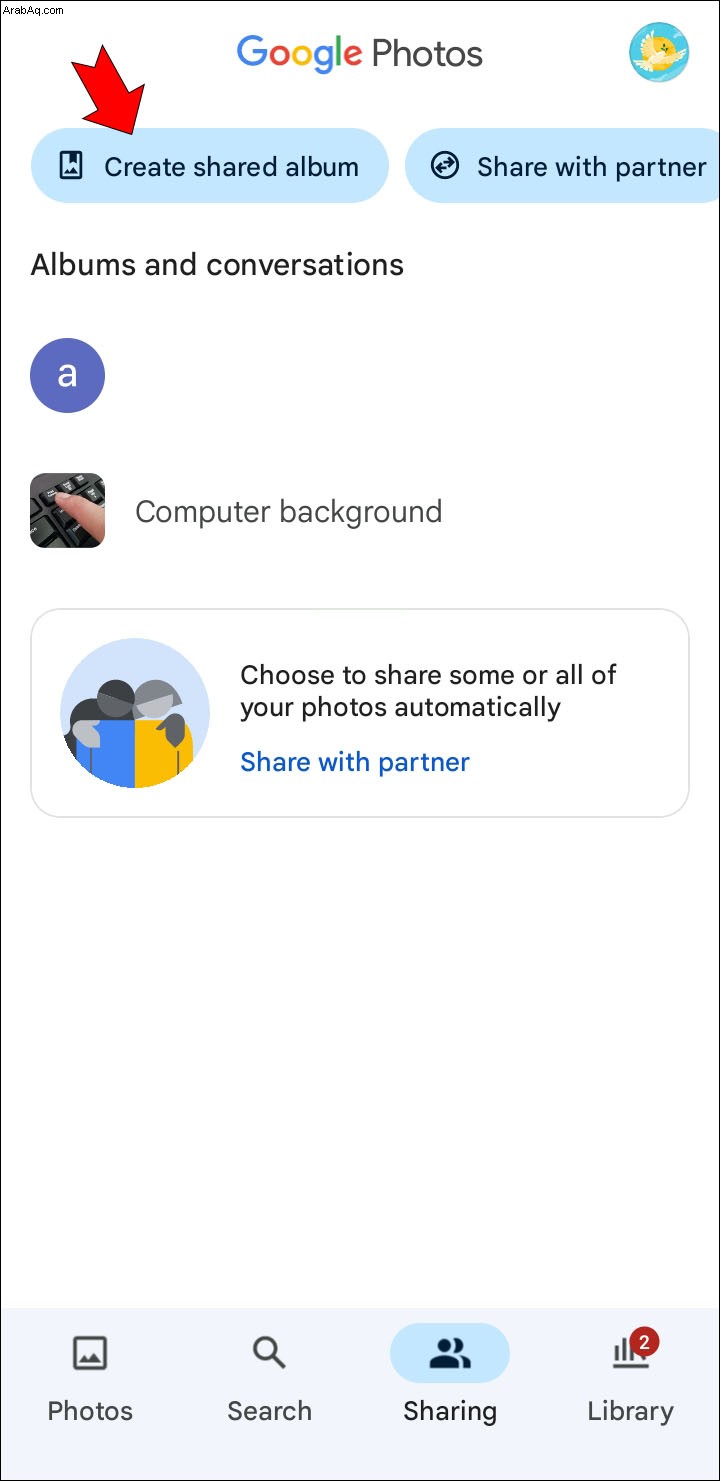
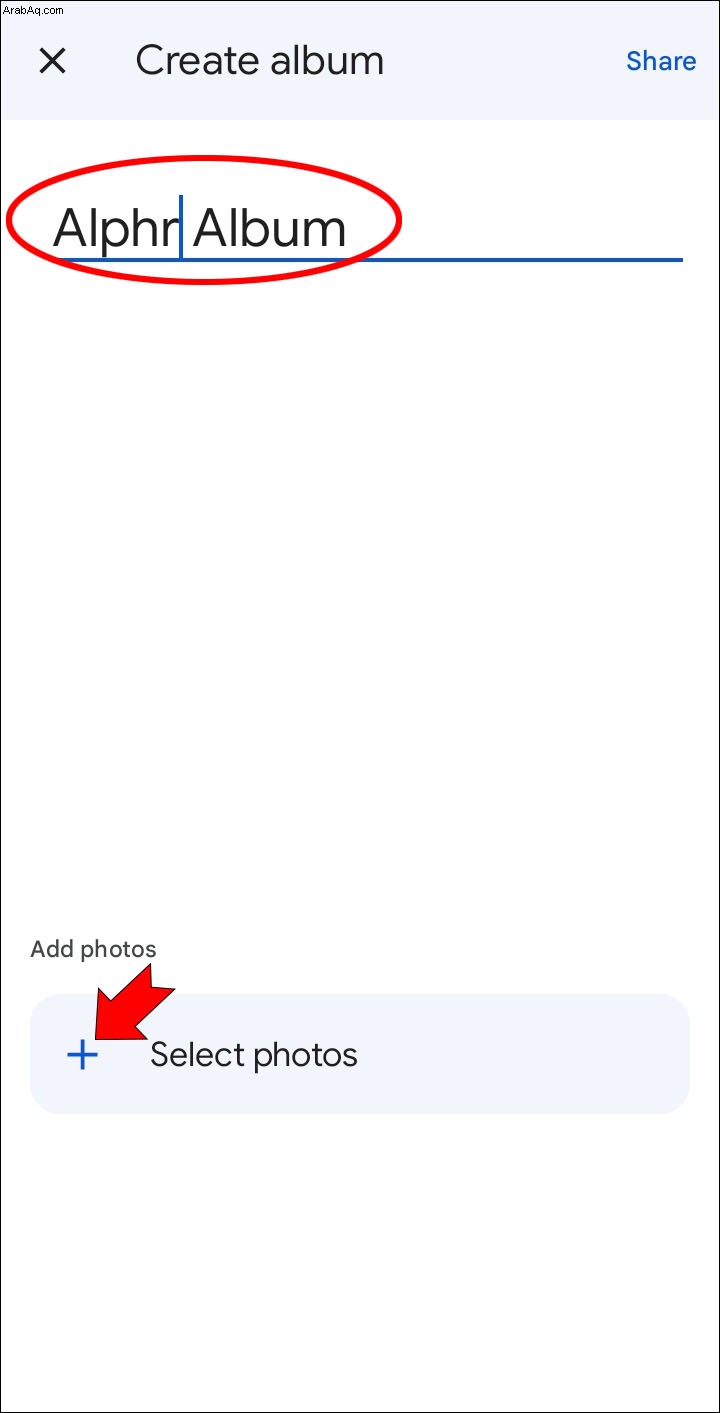
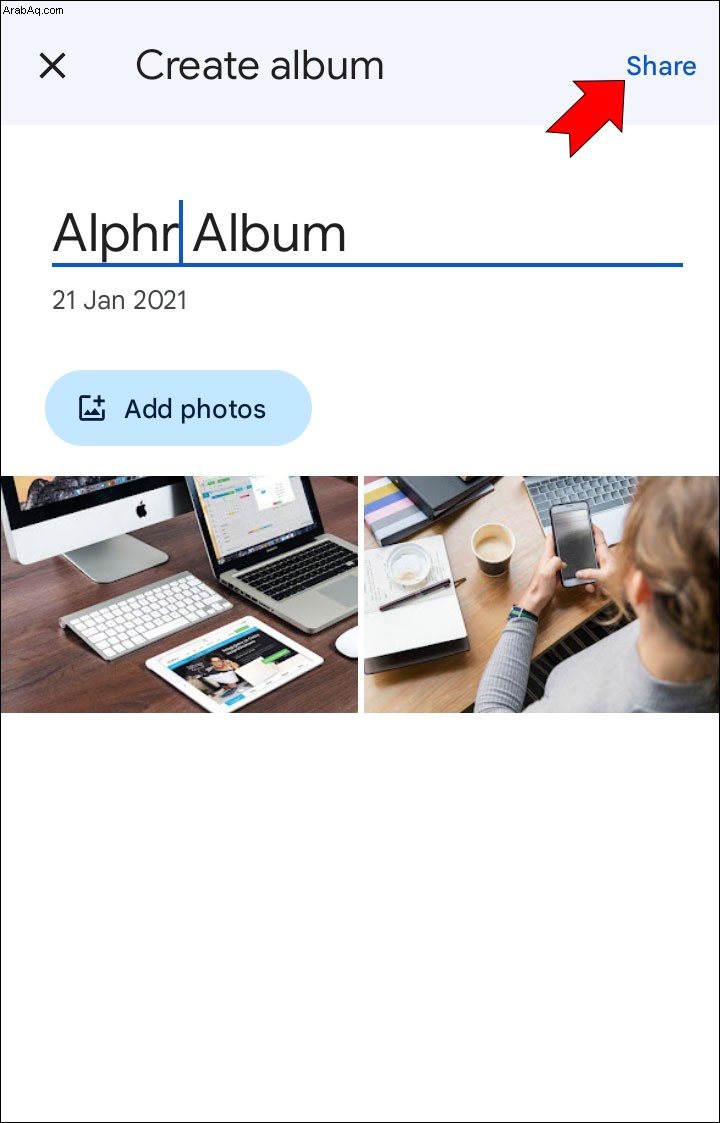
في القائمة المنبثقة ، ستحصل على خيار دعوة شخص ما (إذا كان لديه حساب Google) أو ببساطة إنشاء رابط قابل للمشاركة. سيتمكن مستخدم iPhone من تنزيل صورك في كلتا الحالتين.
مشاركة الصور باستخدام Snapdrop
AirDropping هي وظيفة شائعة حصرية لنظام iOS تتيح تبادل البيانات بسرعة وسهولة مع الأجهزة القريبة. ابتكر Android أيضًا نسخته الخاصة من هذا ، والتي تسمى مشاركة قريبة. ومع ذلك ، لا يزال نظاما التشغيل غير قادرين على الاتصال ببعضهما البعض بهذه الطريقة. ومع ذلك ، لا يزال بإمكانك مشاركة الصور مع الأجهزة المجاورة بمساعدة أداة مجانية.
Snapdrop هو تطبيق متصفح للمشاركة المحلية. يمكنك إرسال الملفات بسرعة بين أي نظام تشغيل بمساعدة هذه الأداة. لست بحاجة إلى تنزيل أو تثبيت أي شيء طالما أن جهازك يحتوي على متصفح.
كيفية استخدام Snapdrop:
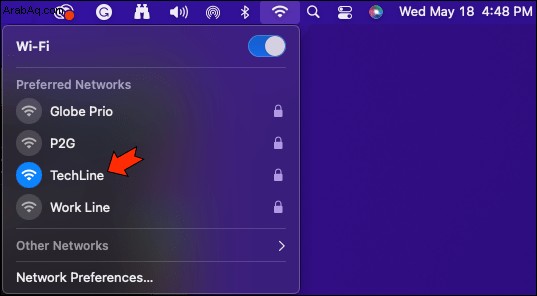
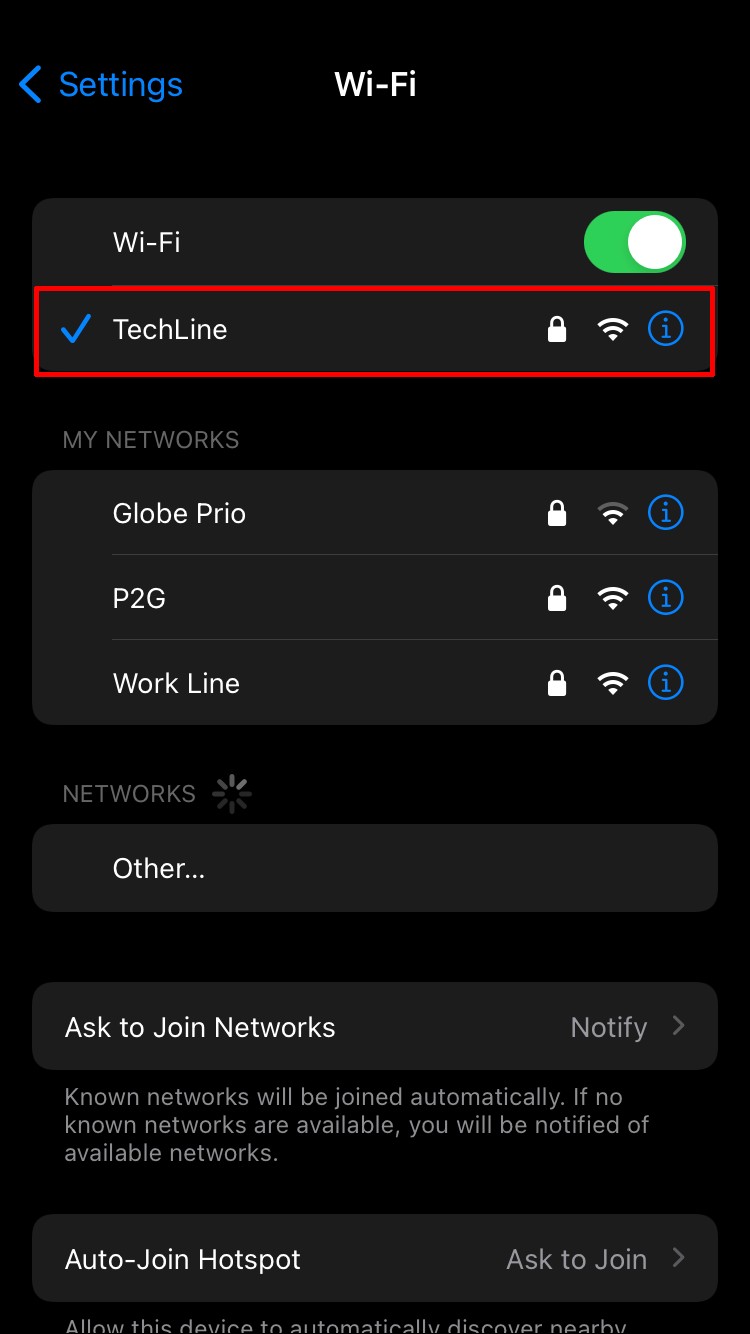
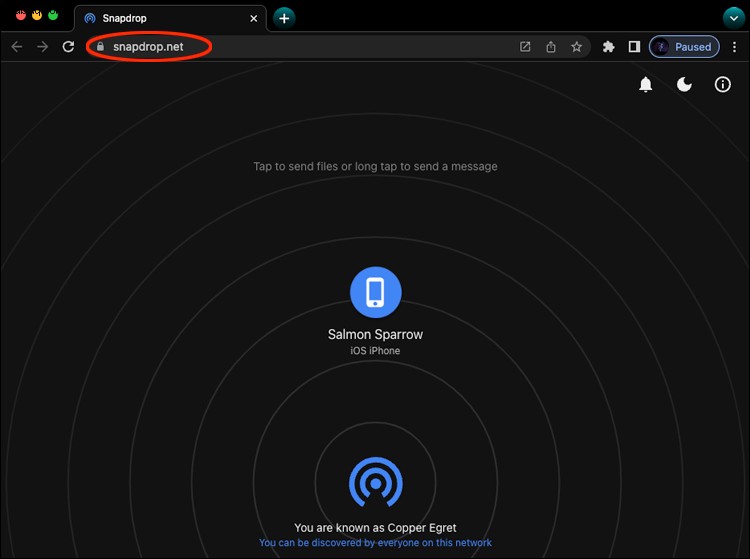
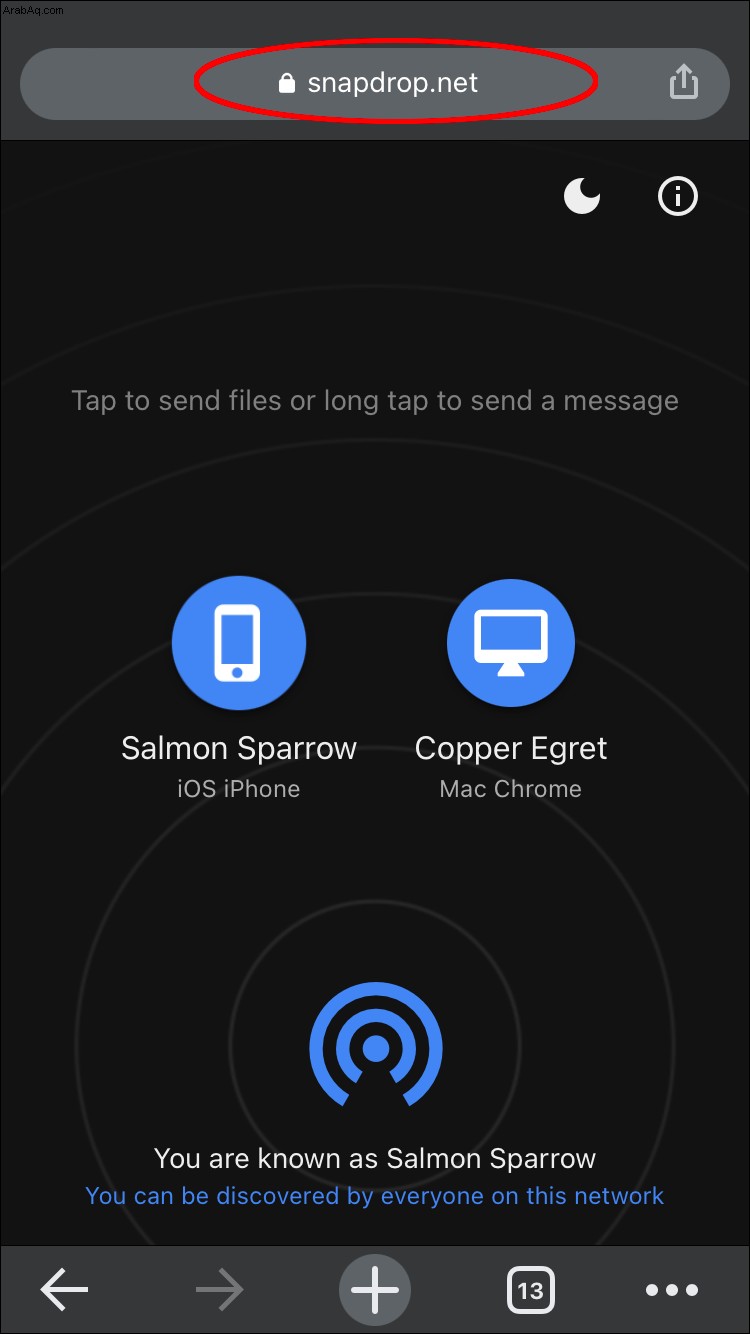
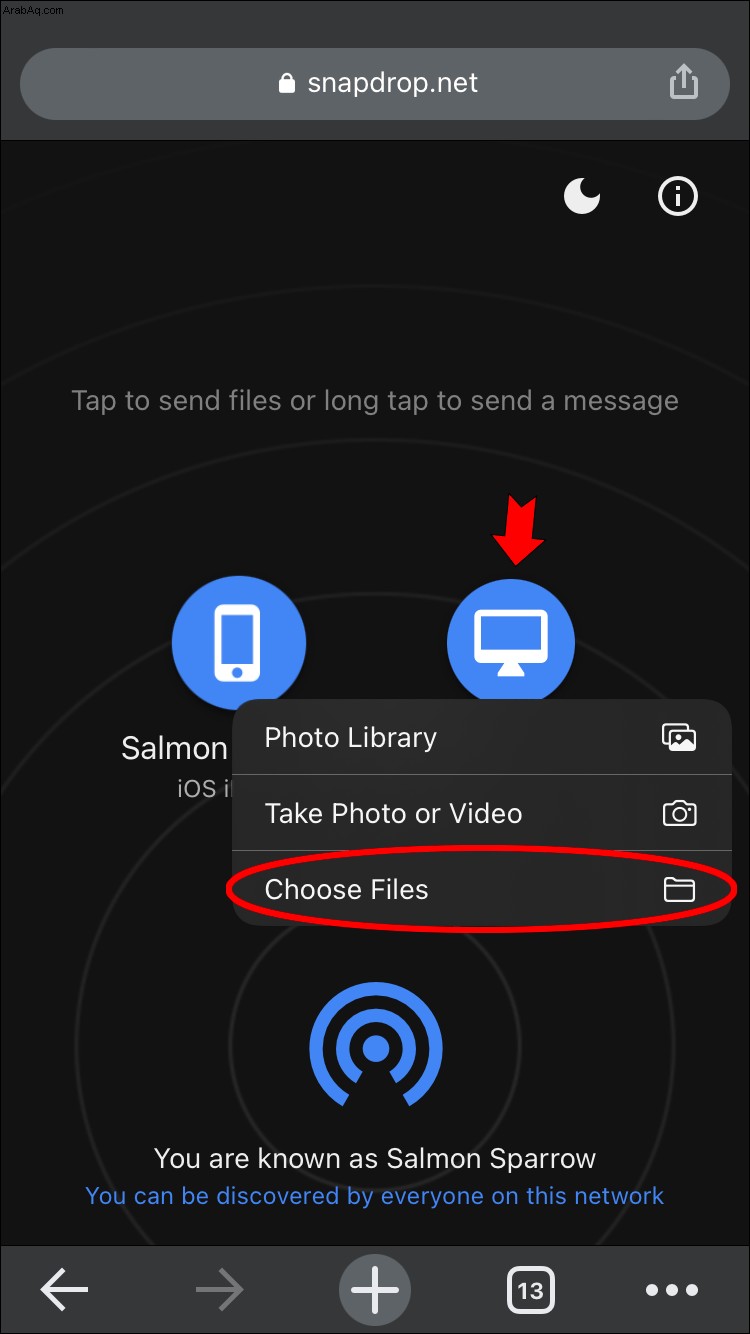
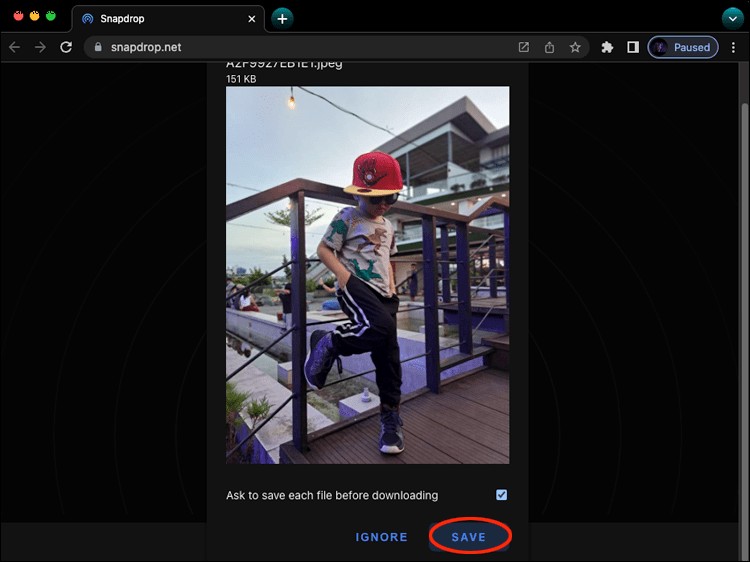
مشاركة الصور في بريد إلكتروني
إذا كنت ترغب فقط في نقل ملف أو اثنين ، فلا داعي لمضاعفة العملية. ما عليك سوى إرسال الصور إلى المستلم في رسالة بريد إلكتروني. إنها طريقة آمنة لنقل أي بيانات.
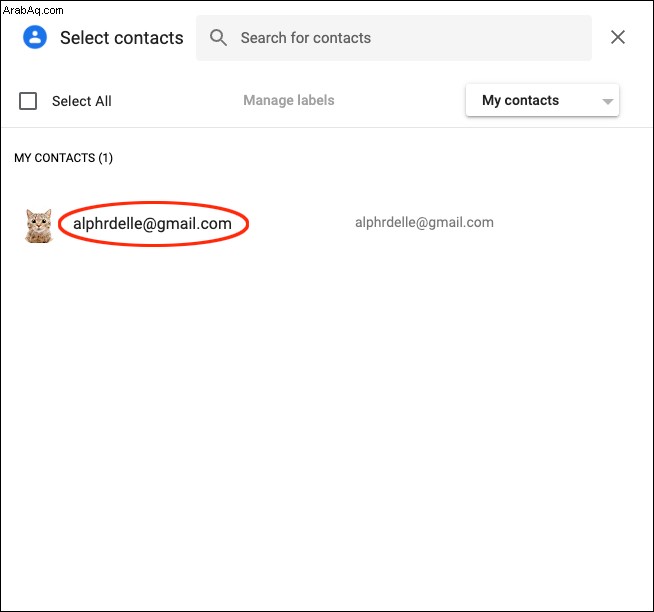
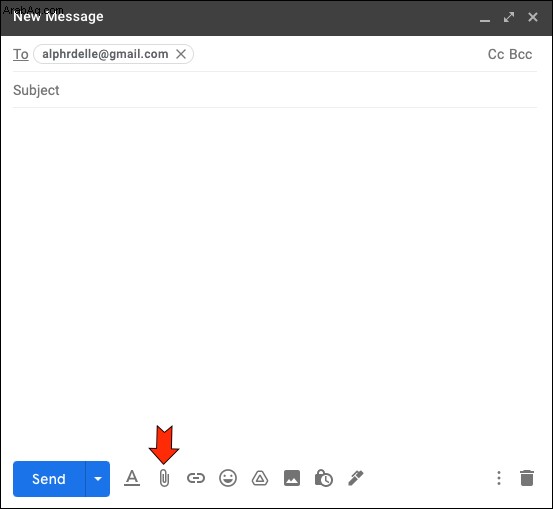
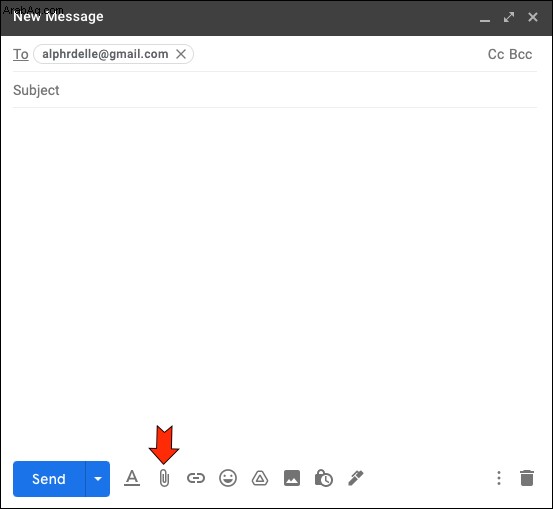
استخدام تطبيق نقل الصور
إذا كانت احتياجات النقل الخاصة بك أكبر ، فلن يقطعها مرفق بريد إلكتروني بحجم 25 ميغابايت. لحسن الحظ ، يمكن أن تساعدك العديد من تطبيقات نقل البيانات المجانية في نقل صورك من جهاز إلى آخر. الجانب السلبي لمعظم هذه هو أنك ستحتاج إلى تثبيتها على كلا الجهازين للعمل. فيما يلي بعض التطبيقات التي ستؤدي المهمة:
الانتقال إلى iOS
تم تطوير Move to iOS بشكل صريح لنقل البيانات من Android إلى iOS بحيث تحتاج فقط إلى تنزيلها على جهاز Android. أفضل استخدام عند تبديل جهاز Android لجهاز iPhone جديد تمامًا ؛ يمكن لهذا التطبيق نقل مجموعة واسعة من أنواع البيانات الأخرى إلى جانب الصور. بينما يترك التطبيق الكثير مما هو مرغوب فيه ، يتم تحسينه باستمرار. ابحث عن أي تحديثات إذا كنت تخطط لتجربتها!
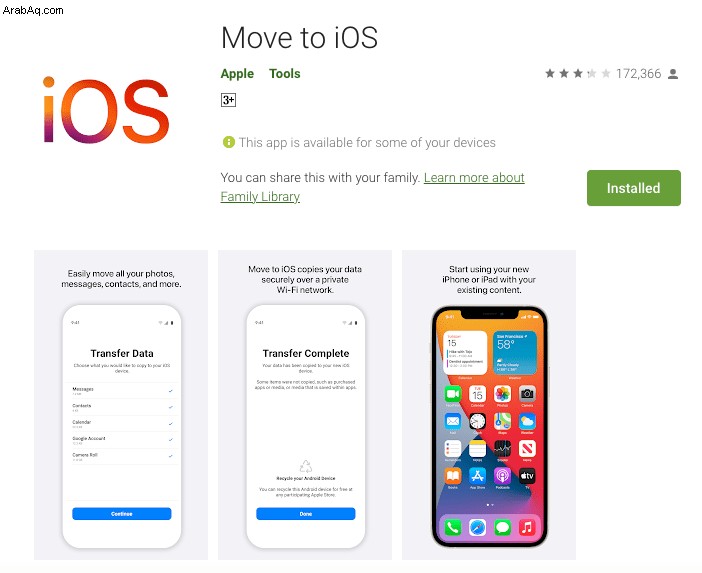
إرسال إلى أي مكان
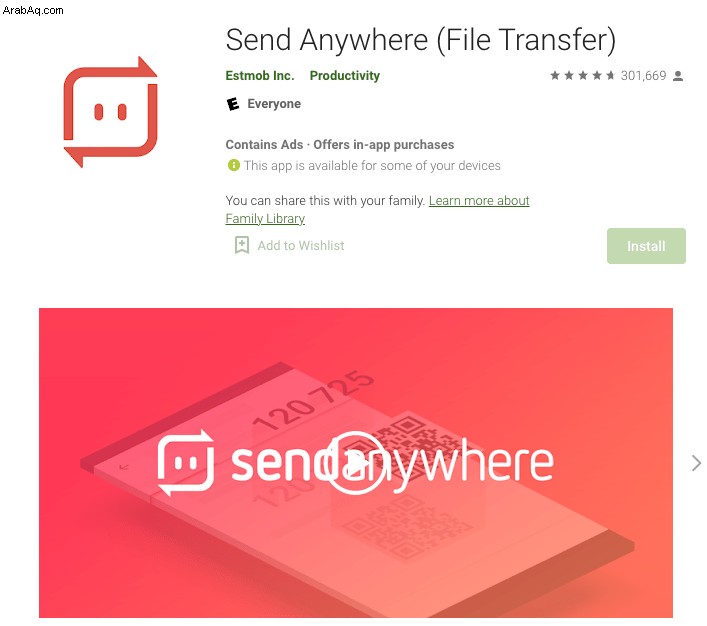
Send Anywhere هو تطبيق مفيد للتبادلات السريعة. يجب تنزيله على كلا الجهازين لجعل النقل ممكنًا. بعد انتقاء الملف ، سيحصل المرسل على رقم تعريف شخصي ورمز QR يمكن للطرف الآخر مسحه ضوئيًا. يحتاج المستلم إلى تشغيل وضع "الاستلام" قبل أن يتمكن من إدخال الرمز.
يسمح التطبيق بالمشاركة مع عدة أشخاص في وقت واحد أيضًا. في هذه الحالة ، سيقوم المرسل بتحميل الملف والحصول على عنوان URL يمكنه مشاركته.
Xender
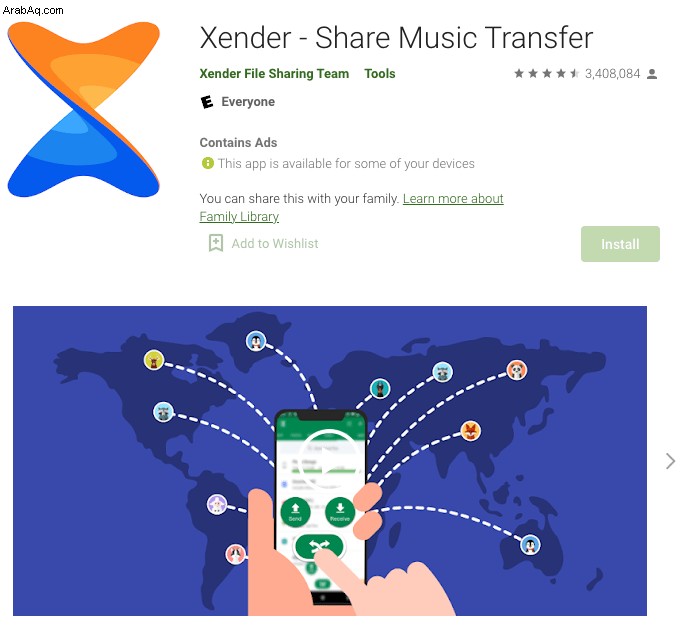
Xender هي أداة رائعة أخرى للمشاركة اللاسلكية السريعة عبر الأنظمة الأساسية. نظرًا لأنه مدعوم بالإعلانات ، فهو مجاني تمامًا. يستخدم Wi-Fi مباشرة ويمكنه نقل الصور بسرعة 40 ميجابت في الثانية. إذا كنت بحاجة إلى طريقة آمنة لنقل بياناتك ، فقد ترغب في تجربتها.
شارك
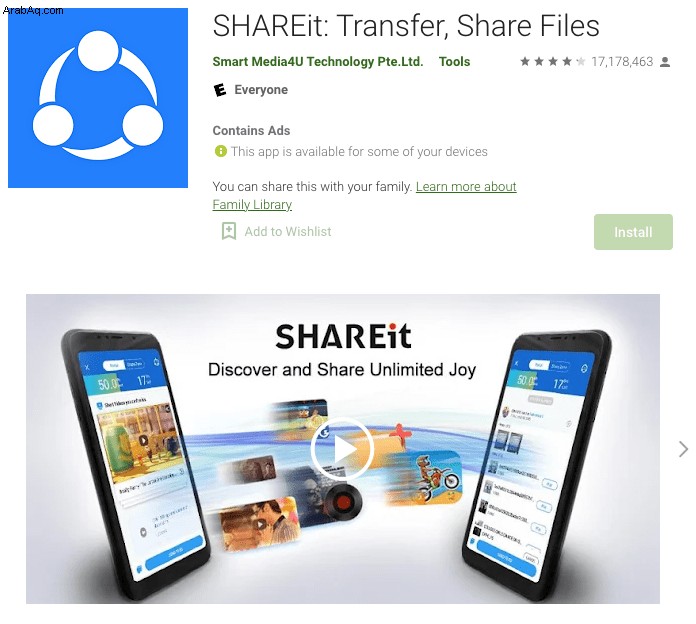
SHAREit هي أداة أخرى لنقل الصور. إنه أبطأ إلى حد ما من Xender ، مع سرعة نقل تبلغ 20 ميجابت في الثانية. ومع ذلك ، فإنه يحتوي على واجهة سهلة الاستخدام للغاية تجعل من السهل التنقل. يتيح لك التطبيق نقل المجلدات ككل ويدعم أنواعًا أكثر من البيانات أكثر من Xender.
بالطبع ، سيأتي الإصدار المجاني مع الإعلانات ، ولكن يمكنك أيضًا ترقيته إلى الإصدار المميز.
تطبيقات التخزين السحابي
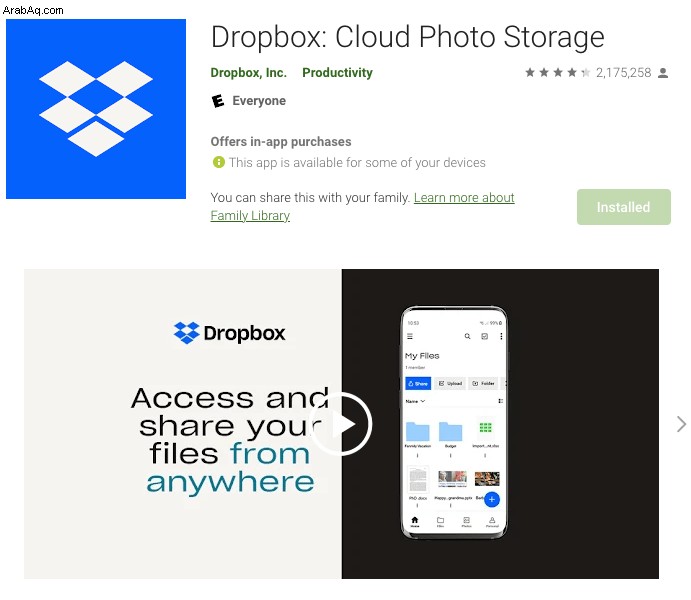
يمكنك أيضًا استخدام التخزين السحابي لنقل الصور ، سواء كنت تفضل Dropbox أو Google Drive أو أي نظام أساسي آخر مشابه. ضع في اعتبارك ، مع ذلك ، أن الإصدارات المجانية تقدم مساحة تخزين محدودة.
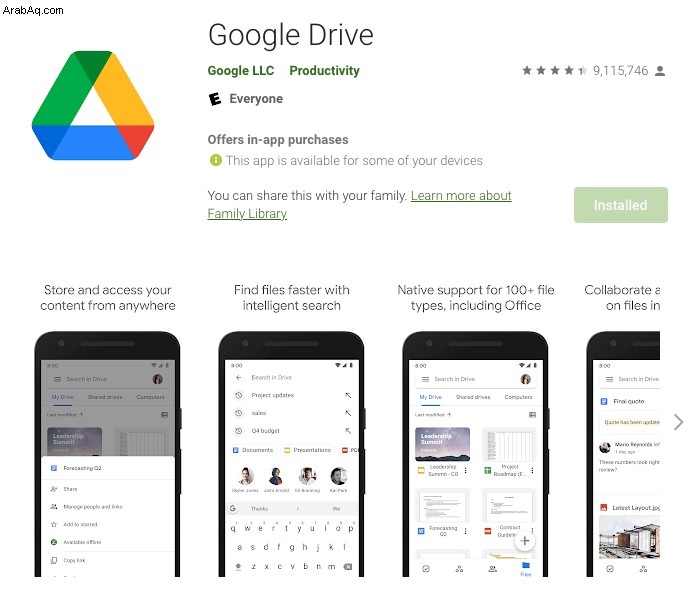
نقل الصور يدويًا
إذا كان هناك قدر كبير من البيانات التي ترغب في نقلها ، فقد يكون استخدام جهاز الكمبيوتر الخاص بك هو الحل الأكثر موثوقية. طريقة المدرسة القديمة هذه سهلة ولا تعتمد بالضرورة على اتصال بالإنترنت.
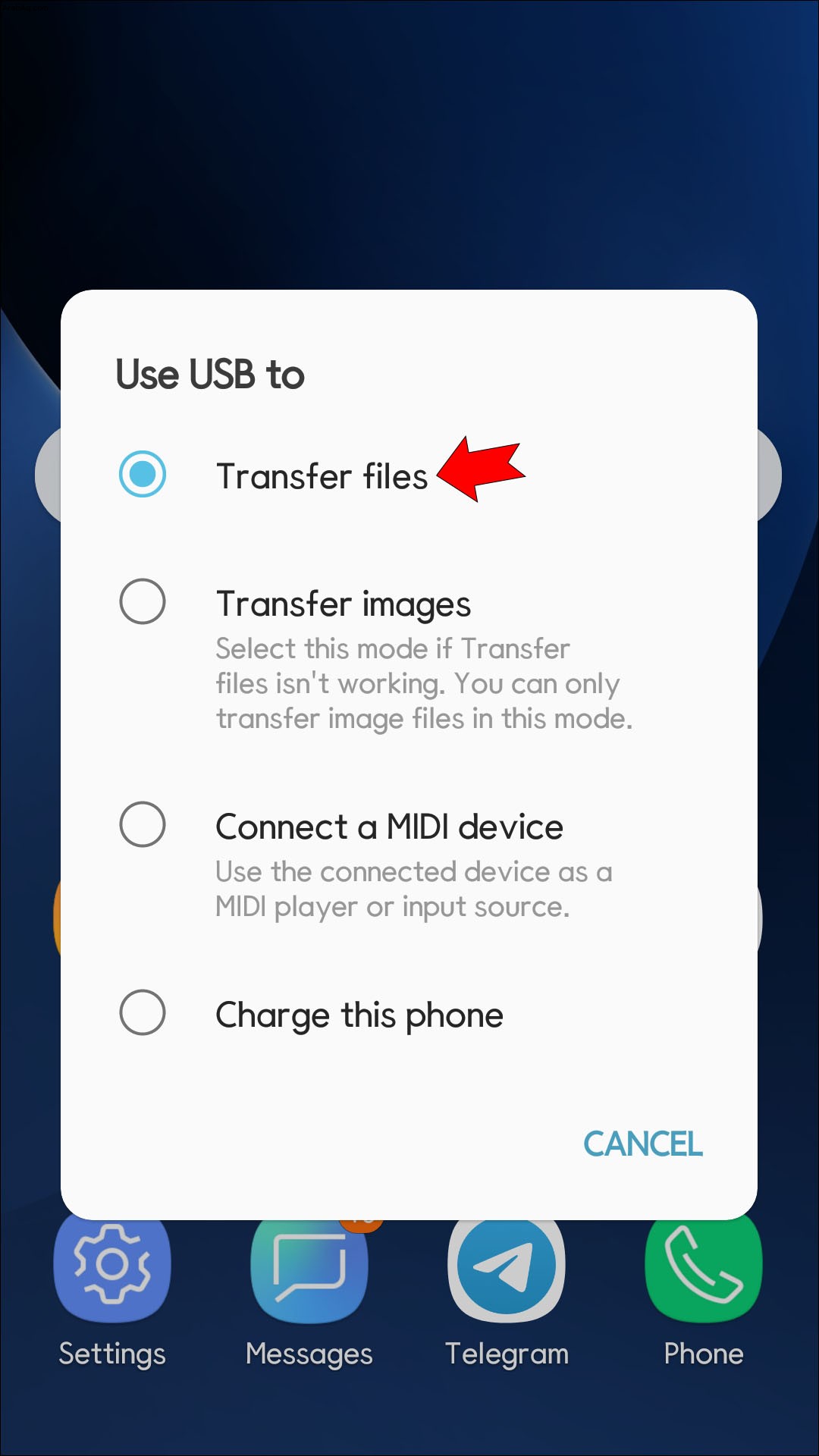
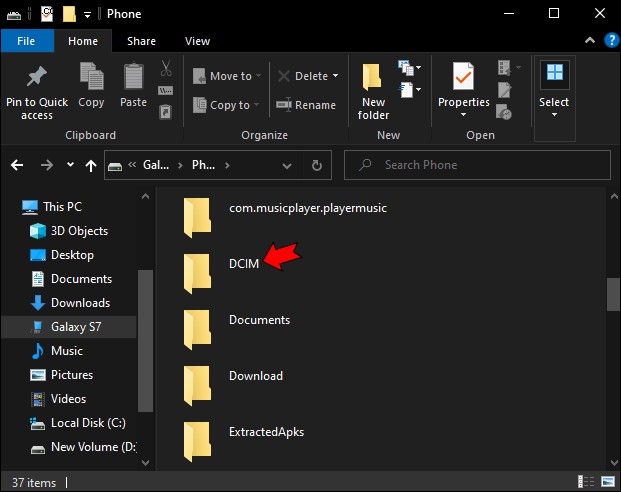
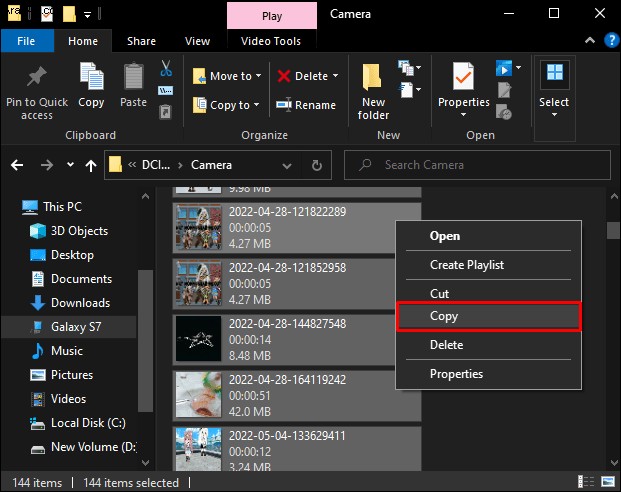
يمكنك أيضًا إفلات الملفات من AirDrop إلى iPhone إذا كنت تستخدم جهاز Mac. في macOS Catalina ، ستتمكن من مزامنة البيانات باستخدام Finder.
أسئلة شائعة إضافية
هل يمكنني إرسال صورة من Android إلى iPhone عبر البلوتوث؟
لسوء الحظ ، بينما يمكنك توصيل الجهازين عبر البلوتوث ، لن يكون الحصول على صورتك ممكنًا. ليس لأن شيئًا ما معطل. إنه ببساطة لأن أجهزة Apple مبرمجة بهذه الطريقة. لحسن الحظ ، هناك العديد من البدائل للنقل عبر البلوتوث.
هل يمكنني استخدام AirDrop لإرسال صورة من Android إلى iPhone؟
لا يحتوي Android على وظيفة Airdrop. ومع ذلك ، يمكنك استخدام أداة مشابهة تسمى Snapdrop تتيح لنظامي التشغيل الاتصال.
هل يمكنني نقل الصور من Android إلى iPhone بدون اتصال بالإنترنت؟
باستخدام طريقة النقل اليدوي ، يمكنك نقل صورك دون اتصال بالإنترنت. انسخ صورك إلى جهاز الكمبيوتر الخاص بك ، وقم بتوصيل جهاز iPhone الخاص بك وانقل الصور باستخدام Windows Explorer أو تطبيق مخصص لإدارة الملفات.
إرسال الصور بكفاءة إلى أي هاتف
ربما كان إرسال البيانات من Android إلى iPhone يمثل تحديًا في الماضي. اليوم ، هناك العديد من الطرق للقيام بذلك بكفاءة. جرب بعضًا من طرق إرسال الصور للعثور على الطريقة التي تناسب احتياجاتك بشكل أفضل.
هل لديك خبرة في أي من التطبيقات والمواقع المذكورة أعلاه؟ أم أنك لا تزال تبحث عن الطريقة الأكثر موثوقية لمشاركة الصور والملفات الأخرى مع أصدقائك؟ اسمحوا لنا أن نعرف في التعليقات!